手机图片上面怎么添加文字,在现代社交媒体的时代,手机成为了我们生活中不可或缺的一部分,而在与他人分享手机图片时,有时我们会希望在图片上添加一些文字来传达更直观的信息或者突出图片的主题。如何在手机图片上添加文字呢?无论是通过手机自带的编辑工具,还是借助第三方应用,我们都有多种方法可以实现这个需求。本文将为大家介绍一些常用的手机图片上添加文字的方法,让我们一起来探索吧!
手机图片上添加文字方法
步骤如下:
1.在手机里点击“相册”,打开要编辑的图片。


2.在图片上点击一下,下面出现编辑图片菜单,点击“文字”编辑功能,如下图所示。
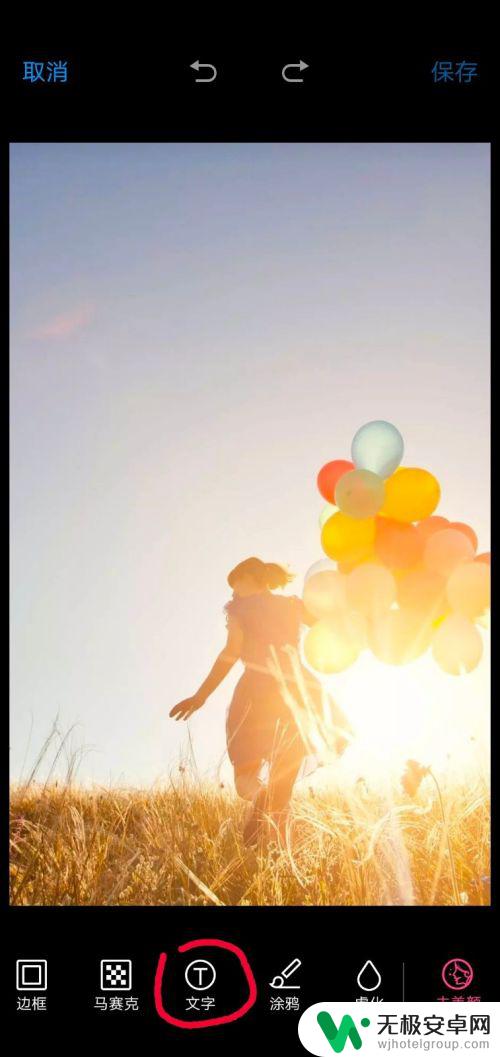
3.这时出现文字编辑的功能菜单,图片上会弹出一个文字输入框。在编辑菜单中选择字体颜色、字体类型,如选择字体为白色、经典字体类型。
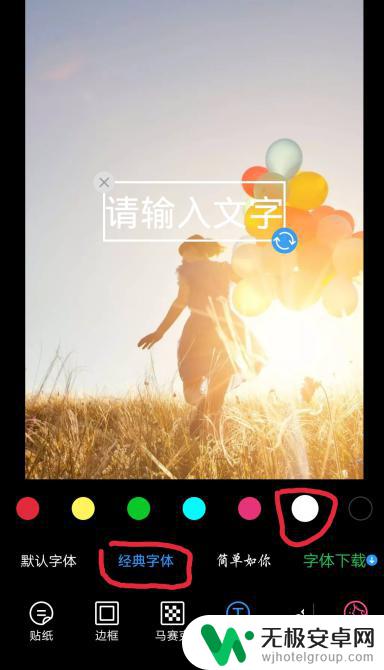
4.点击图片中输入的文字框,这时会弹出输入界面。输入你要添加的文字,如“往事如风”,点击完成按钮。
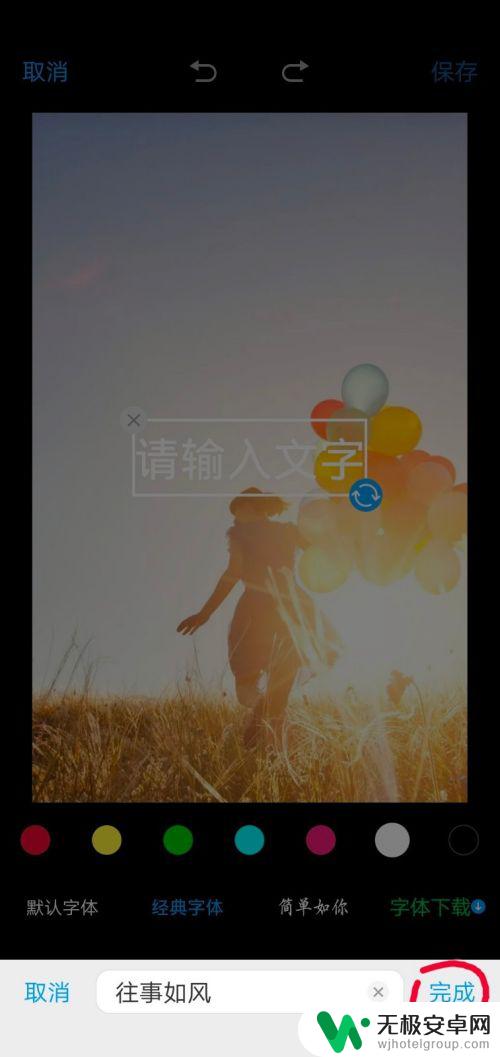
5.这时方框里就会显示要添加的文字,点击方框。出现右下角蓝色的箭头表示点击此箭头可以旋转文字方向;手指按着方框不动,可以移动方框的位置;方框变大变小可以改变文字的大小。
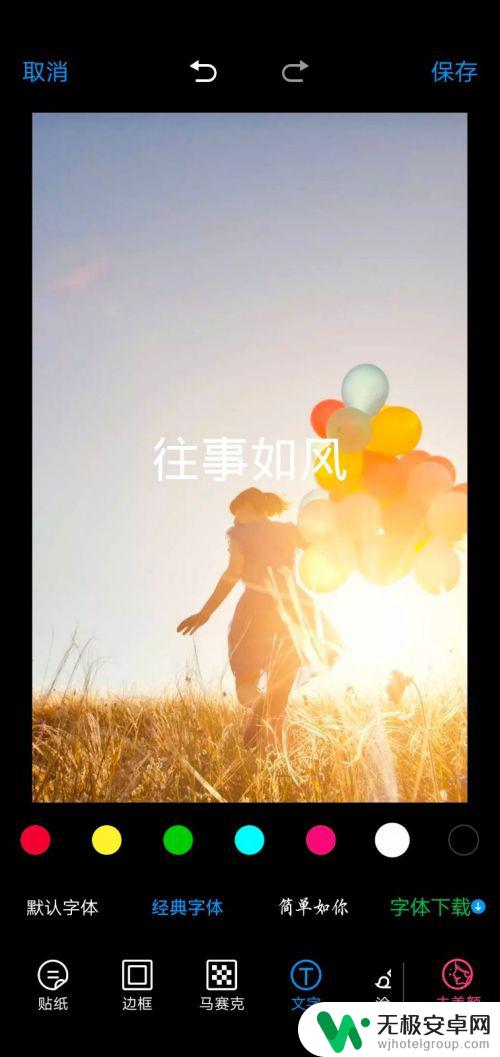
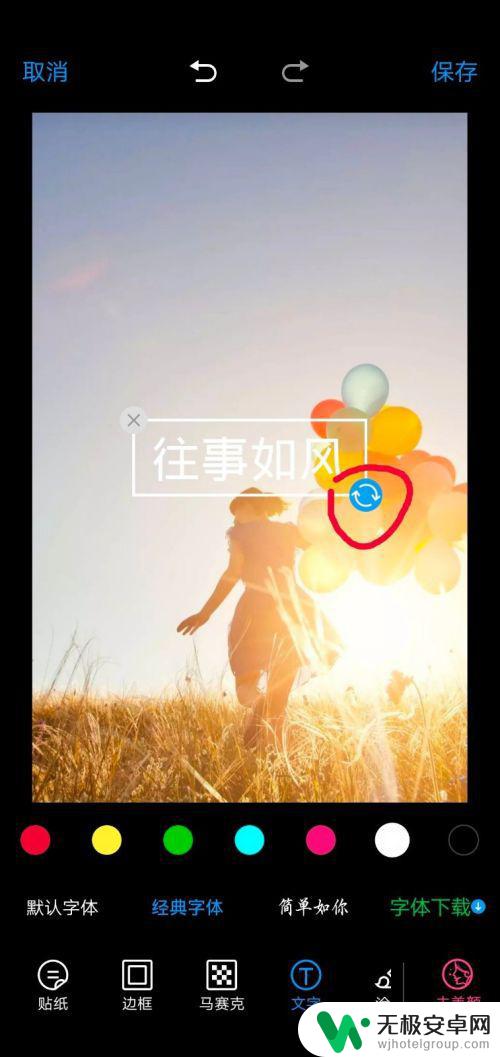
6.根据个人需求,编辑好文字之后,点击右上角的“保存”按钮,此张图片就编辑完成了。
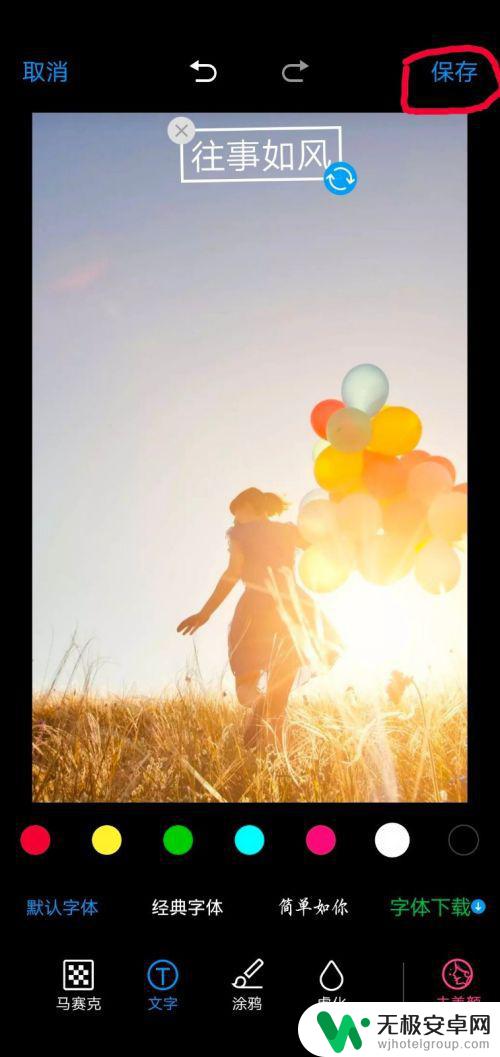

以上是如何在手机图片上添加文字的全部内容,如果你也遇到了同样的问题,请参考小编的方法进行处理,希望这对大家有所帮助。










